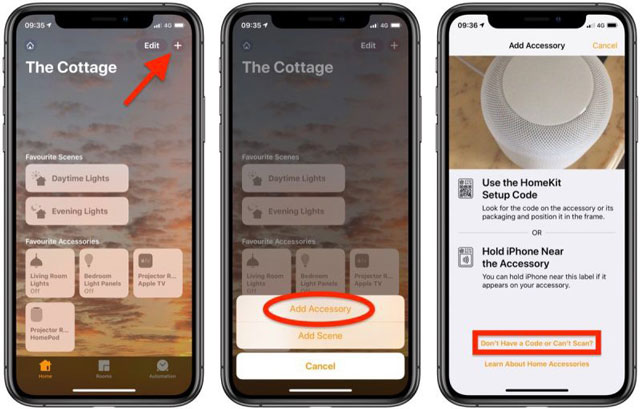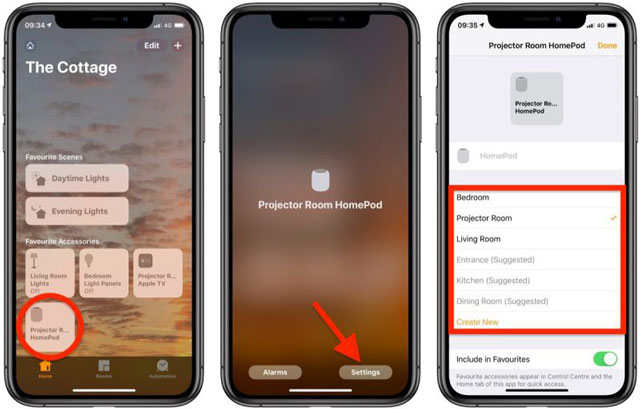Bài viết hướng sẫn sử dụng loa AirPlay 2 với HomeKit − AirPlay 2 của Apple đã đưa các điều khiển loa vào ứng dụng Home, cho phép bạn điều khiển riêng tất cả các loa tương thích với AirPlay từ iPhone hoặc iPad của bạn. Bạn hãy xem cách thêm loa vào ứng dụng Home và xắp xếp chúng theo từng phòng
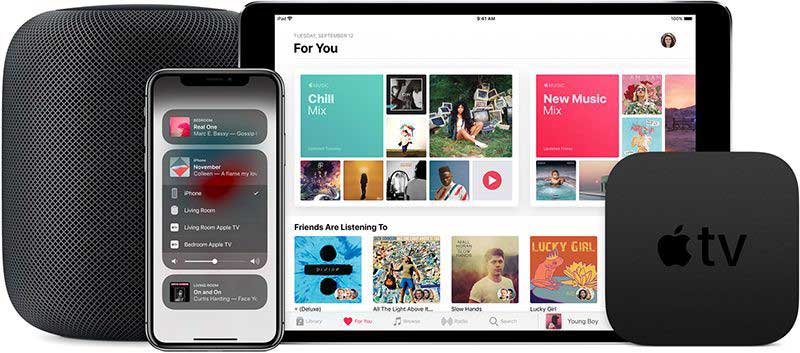
Để bắt đầu sử dụng loa AirPlay 2 với HomeKit trên ứng dụng Home, thiết bị iOS của bạn phải đảm bảo đang sử dụng phiên bản iOS 11.4 trở lên. Và kiểm tra xem đã bật iCloud Keychain trên iPhone hoặc iPad của bạn chưa. Để kiểm tra bước này, bạn mở Cài đặt ứng dụng, nhấn vào tên bạn ở biểu ngữ trên cùng, nhấn vào iCloud, sau đó chuyển đổi chuỗi khoá iCloud.
Nếu bạn đang dùng HomePod, nó sẽ tự động xuất hiện trong ứng dụng Home trên thiết bị iOS của bạn. Bạn cũng có thể thêm Apple TV vào ứng dụng Home làm loa, miễn là nó trong cùng một mạng Wi-Fi và đăng nhập vào iCloud bằng Apple ID của bạn. Sau đây là các bước sử dụng loa AirPlay 2 với HomeKit;
Sử dụng loa airplay 2 với homekit
Để sử dụng loa AirPlay 2 với HomeKit, trước hết bạn thêm loa vào ứng dụng Home. Lưu ý, một số loa yêu cầu cập nhật ứng dụng hoặc thiết lập bổ sung trước khi thêm loa vào ở các bước sau
- Mở ứng dụng Home trên iPhone hoặc iPad của bạn.
- Nhấn vào nút dấu cộng (+) ở góc trên bên phải của màn hình.
- Nhấn vào Thêm phụ kiện.

Sử dụng loa AirPlay 2 với HomeKit - Nhấn vào Không có mã hoặc Không thể quét sau đó nhấn vào loa bạn muốn thêm. Bạn có thể phải chờ trong giây lát.
- Chờ loa của bạn được thêm vào, sau đó đặt tên cho loa và chọn phòng đặt loa.
- Nhấn Xong.
Cách xắp xếp loa của bạn theo phòng
Khi thêm loa vào ứng dụng Home, bạn có thể sử dụng AirPlay 2 để phát nhạc ở mọi nơi trong nhà của mình. Nếu bạn có các bài hát trong Thư viện nhạc của mình, nó cũng sẽ cho phép bạn phát một bài hát nhất định trong một phòng trong khi nội dung khác đang phát ở phòng khác trên một loa khác.
- Mở ứng dụng Home trên iPhone hoặc iPad của bạn.
- Nhấn và giữ biểu tượng loa.
- Nhấn vào Cài đặt.

Sử dụng loa AirPlay 2 với HomeKit - Nhấn vào Phòng và chọn một phòng đặt Apple TV, HomePod hoặc loa khác của bạn.
- Nhấn vào Xong.
Bạn có thể sử dụng Siri để phát nhạc trong các phòng cụ thể trong nhà hoặc thậm chí nhiều phòng. Ví dụ: bạn có thể gọi trợ lý kỹ thuật số bằng “Hey Siri” và sau đó nói điều gì đó như Play Red Hot Chili Peppers in the kitchen and the living room.
Chúc bạn thực hiện các bước sử dụng loa AirPlay 2 với HomeKit thành công và khám phá nhiều tiện ích bổ sung, ngoài ra các bài viết hướng dẫn cơ bản về Apple HomeKit ở phần dưới bạn có thể tham khảo thêm
Tham khảo: Giải pháp nhà thông minh
Xem thêm các hướng dẫn HomeKit
Hướng dẫn thiết lập HomeKit cơ bản
- Cách thêm phụ kiện vào ứng dụng Home
- Hướng dẫn cách xoá phụ kiện khỏi ứng dụng Home
- Cách phân quyền truy cập thiết bị HomeKit
- Cách thêm phòng và khu vực vào HomeKit
- Cách tạo ngữ cảnh HomeKit
- Cách tạo tự động hoá các thiết bị HomeKit
- Cách thêm nhà vào HomeKit
- Cách sử dụng Siri điều khiển HomeKit
- Cách sử dụng HomePod điều khiển HomeKit
Cách sử dụng Ứng dụng Home
Cách thiết lập quyền điều khiển từ xa
Sử dụng HomePod và AirPlay 2
SmarthomePro (TD SmartHome) là đơn vị lắp đặt nhà thông minh chuyên nghiệp tại Việt Nam. Chúng tôi là những người có kinh nghiệm lắp đặt hệ thống điều khiển ánh sáng. Đối với dịch vụ tư vấn liên hệ với chúng tôi.